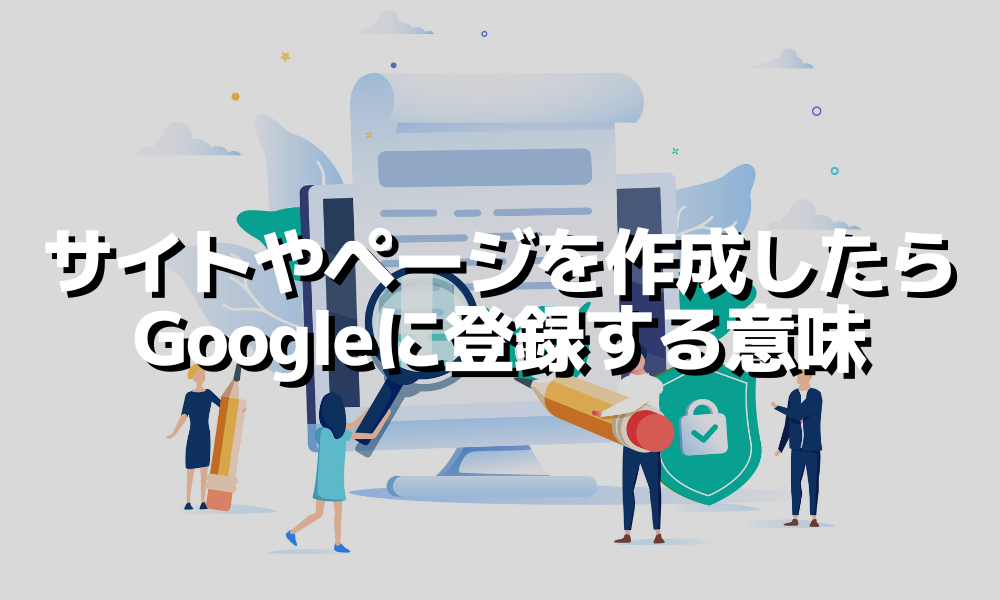新しくサイトやページを作った時は、クローラーがサイトを訪れるようにリクエストし、Googleへ情報を登録してもらう必要があります。
どんなにSEO対策の詰まった質の高いコンテンツを作成しても、Googleにインデックスされなければ、検索結果画面にそのページが出てくることはありません。
このページではGoogleにサイトやページ情報を登録する方法や、インデックスされたかを確認する手段、ページ情報が登録されない場合の対策について解説します。
この記事でわかること
Googleにサイトを登録する理由
新しくサイトを立ち上げたり、ページを作成したら、まずはGoogleに登録させる必要があります。
その理由は、Googleのデータベースにインデックス(登録)されなければ、評価もされず、検索結果画面に表示されることがないからです。
新しいページを作成し、Googleに登録されると、アルゴリズムに基づいて評価が行われ、検索順位が決まります。
Googleは検索されたキーワードに対し、データベースにインデックスされたサイトやページの中から、ユーザーの検索意図に沿った最も役立つページを上位ページから表示させます。
SEO対策としてまず、Goolgeにサイトやページが登録されなければ、ユーザーの目に入ることがありません。
まずは、Googleの検索結果画面にサイトやページを表示してもらうため、データベースにインデックス(登録)させる方法をご紹介します。
Googleへサイト登録をする方法
インデックスの仕組みは、Googleのクローラーがサイトを訪れ、ページを巡回して情報を収集し、データベースに保管します。
サイトを立ち上げてコンテンツを作成した後、 Googleに登録(インデックス)させるための2つの方法をご紹介します。
インデックス登録のリクエストを行う
1つ目は、Google Search Consoleを使ってインデックス登録をリクエストし、クローラーに新しいページの情報を読み込んでもらう方法です。
前提条件として、Google Search Consoleへの登録を完了させておく必要があります。
Google Search Consoleの使い方ですが、ログインしたら画面左にあるURL検査をクリックします。次に画面上部の空欄部分に新しいページのURLを入力し、インデックス登録をリクエストをクリックしましょう。
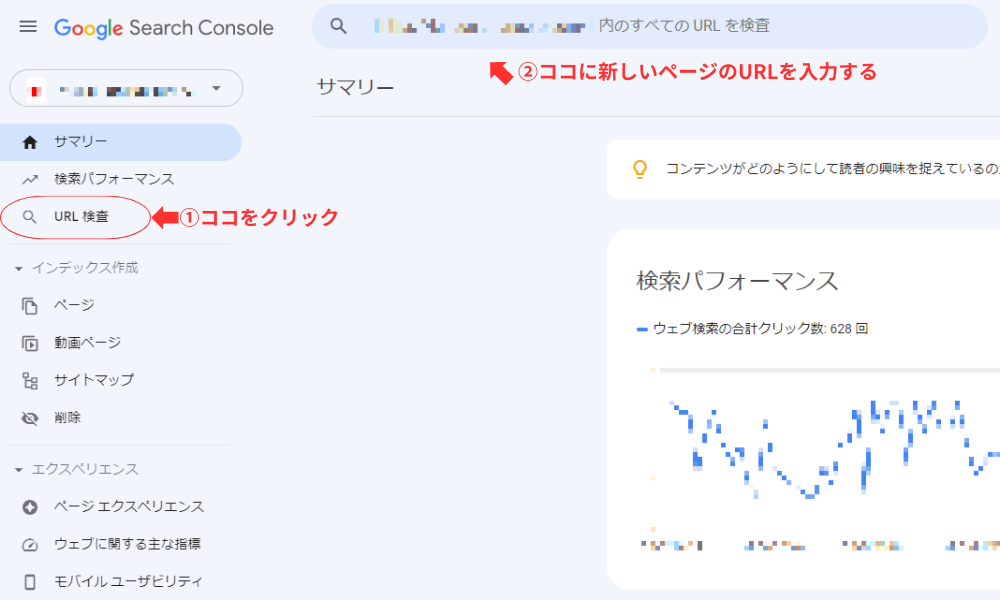
これでGoogleのクローラーが新しく登録したいページを巡回し、情報を収集してデータベースにインデックス(登録)します。
XMLサイトマップを送信する
2つ目は、Googleのクローラーがサイト内を巡回しやすいようXMLサイトマップを送信する方法です。
サイトマップとは、サイト内にどこに、どのようなページがあるかを示す地図のようなものです。Googleからのクローラーに有効なXMLサイトマップファイル(sitemap.xml)を作成しましょう。
XMLサイトマップを送信する手順ですが、XMLファイルを作成した後、サイトが設置されているサーバーのルートにアップロードします。その後、Google Seach Consoleにログインし、「サイトマップ」をクリックしましょう。
新しいサイトマップの追加というページが開くので、sitemap.xmlの設置位置を直接入力したら、「送信」をクリックしましょう。これでGoogleに自社サイトのサイトマップ情報を伝えられます。
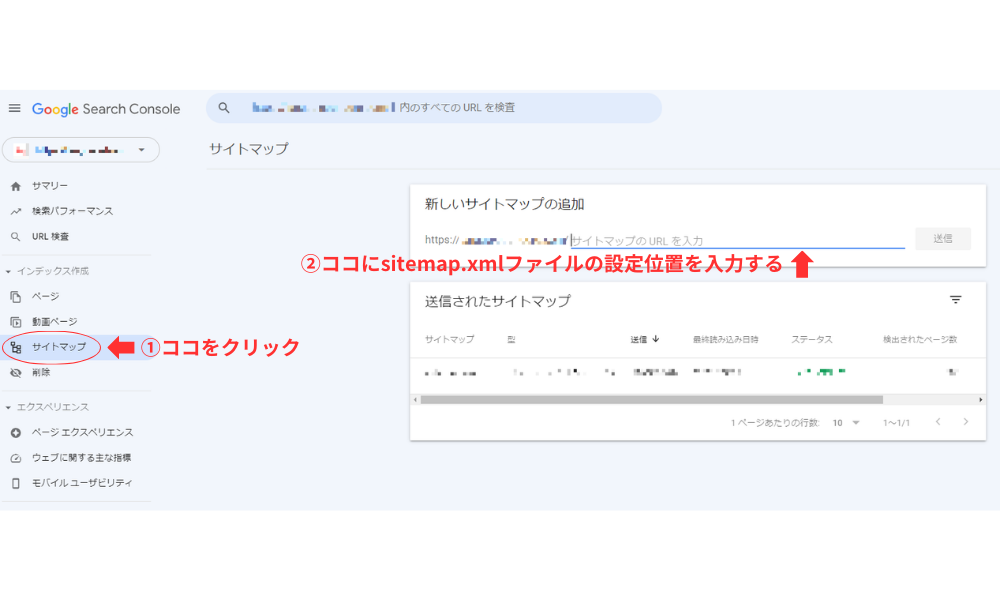
sitemap.xmlファイルは、WordpressなどのCMSだとプラグインを利用して簡単に作成、アップロードができるものもあります。
ここで紹介しているsitemap.xmlは、ユーザーがアクセスできるページではなく、あくまでGoogleのクローラーためのものです。ユーザー向けにサイト内にどのようなページがあるかを見てもらうためのサイトマップは、HTMLファイルで別途用意しましょう。
XMLサイトマップについては『XMLサイトマップ(sitemap.xml)とは?SEO効果や作成、設置方法を解説』で詳しく解説しています。ぜひ、ご一読ください。
Googleにサイト登録されたか確認する方法
Googleに新しいページをインデックスするようリクエストをした後は、サイトにクローラーが到着し、情報収集されてデータベースに登録されたかを確認しておきましょう。
Googleのデータベースにページがインデックスされたかどうかを確認する方法は3つあるので、それぞれご紹介します。
ページタイトルで検索をかける
1つ目の方法は、ブラウザを開いて検索窓にページタイトルを入力する方法です。
簡単に記事がインデックスされているかを確認できるおすすめの方法です。無事、登録が完了していれば検索結果画面に新しく作成したページのタイトルと説明文が表示されます。
登録が完了していなければ、「一致する情報は見つかりませんでした。」という文字列が表示されます。この場合、ページがGoogleのデータベースにインデックスされていない可能性が高いです。
site:(サイトコロン)で検索する
2つ目の登録確認方法は、「site:(サイトコロン)」を使った方法です。
Googleには検索機能として、「site:(サイトコロン)」に続けてURLを入力して検索をかけると、対象ページが登録されたかどうか確認できるようになっています。ページタイトルでの検索結果と同じように、インデックスされていればタイトルおよび説明文が表示され、まだインデックスされていないと情報が見つからないとのメッセージが表示されます。
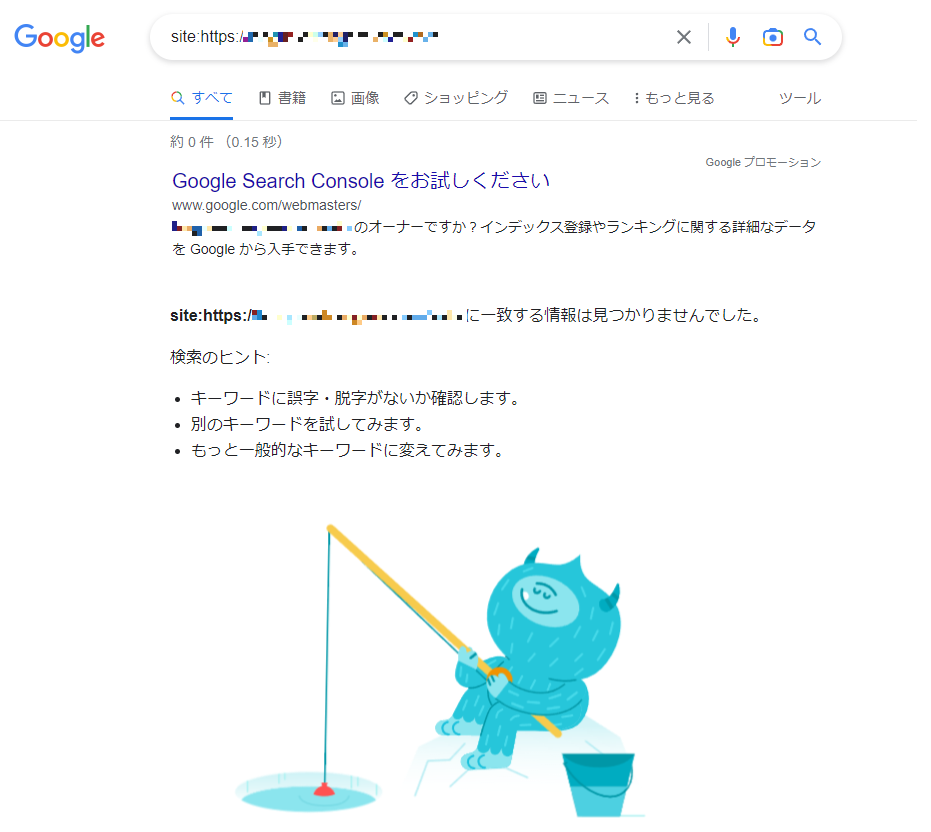
Google Search Consoleを使い、登録依頼をかけても、インデックスには時間がかかることもあるのでしばらく待ちましょう。
URL検査ツールを使う
3つ目の登録確認方法は、Google Search Consoleを使用する方法です。
Google Search Consoleにログインして画面を開いたら、画面左にある「URL検査」をクリックします。その後、画面上部にある空欄「確認したいURLを入力」と表示されている部分に、新しいページのURLを貼り付けます。
登録が完了していれば「URLはGoogleに登録されています」と表示されます。もし、まだ登録が終わっていなければ「URLがGoogleに登録されていません」と表示されるので、そのすぐ右下にある「インデックス登録をリクエスト」をクリックしておきましょう。
この「インデックス登録をリクエスト」に関しては何度クリックしても登録速度が変わることはありません。
上記ご紹介した3つの方法で、Googleにサイトやページが登録されたかどうかを確認し、インデックスされていない場合は原因を調べなければなりません。
なぜ登録されないのか、確認しておくべき項目を次にご紹介します。
Googleにサイト登録されない場合の確認事項
新しいページを作成し、Google Search Consoleを使って登録しようとしたものの、ページがインデックスされないことがあります。
その場合、以下の3つのうち、いずれかに該当していないか、チェックしてみましょう。
robots.txtファイルを設定していないか
1つ目は、robots.txtファイルによるクローラーのアクセス制限です。
robots.txtファイルとは、サイト内のどのページにクローラーがアクセスできるかを記述しているファイルです。
このrobots.txtファイル内のDisallow項目に新しいページのURL、またはそのページが特定のフォルダ内にあり、そのフォルダが記述されているとクローラーはアクセスできない状況になります。
ページURLを直接記述するよりも、特定フォルダ内に属している場合にクローラーのアクセスをブロックしている可能性があるので、注意しましょう。
robots.txtの設定方法については『robots.txtとは?意味や設定方法を正しく学びSEO効果を高めよう』でご紹介しています。
noindexタグが設定されていないか
2つ目は、noindexタグによるインデックスの拒否です。
noindexタグとは、ページ内に記述してページそのものを検索エンジンのデータベースに登録しないよう指示するタグです。
noindexタグも、故意に記述しない限り、通常はページ内に存在しません。しかし、WordPressなどのCMSの機能の中には、コンテンツにnoindexをデフォルトで付与するものもあります。
Google Search Consoleでリクエストしても「インデックス登録リクエストに失敗しました」と表示されるので、ページ内、またはCMSを利用している場合にはnoindex付与がされていないか確認しましょう。
noindexタグの使い方については『noindexタグとは?正しい使い方や設定する際の注意点について』で詳しく解説しています。
ペナルティを受けていないか
3つ目は、ペナルティを受けていることによるインデックス制限です。
新しいページを作成したものの、その内容がGoogleの検索品質評価ガイドラインに抵触していると、ペナルティを受けて登録されないことがあります。
スパムサイトになっていると、Googleはサイトやページを登録しません。
ペナルティの対象となっているかどうか確認するには、Google Search Consoleにログインして画面左側の「セキュリティと手動による対策」から手動による対策をクリックすることでチェック出来ます。
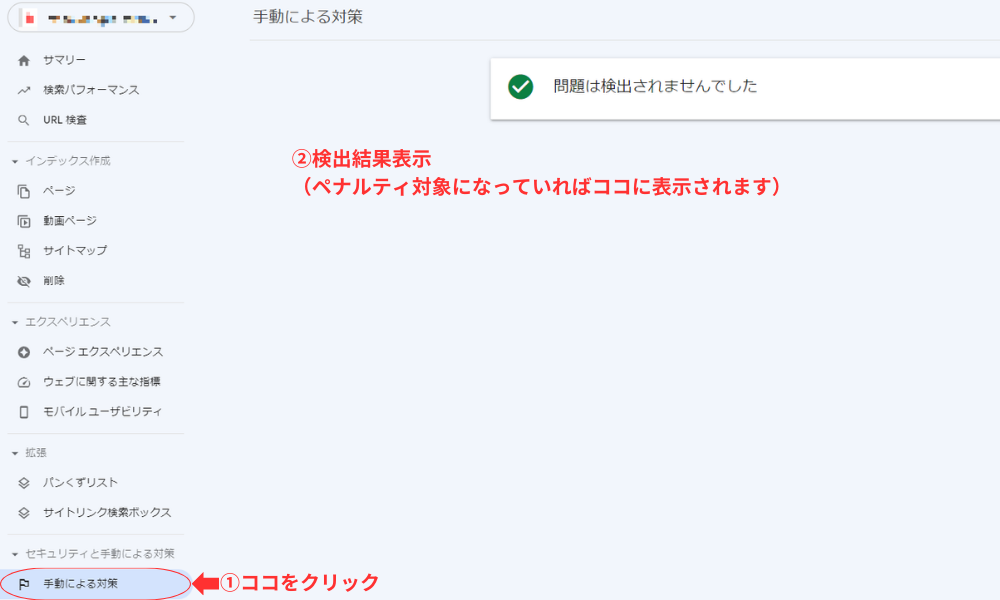
基本的に「問題は検出されませんでした」と表示されるのですが、その他の表示がされる場合はペナルティを受けているため、新しいページが登録されない状態になっています。
Googleが案内している解除方法を参照にしつつ、ペナルティを解除して新しいページがインデックスされる状態に回復させましょう。
まとめ
Webマーケティングに注力しようと新しいサイトを立ち上げ、いくつかのページを作成しても、それらの情報がGoogleに登録されていなければ検索結果画面に表示されることはありません(登録しなくても表示される可能性はありますが長い時間を要します)。サイト立ち上げと同時にGoogle Search Consoleの登録(無料です)を済ませ、新しいページが出来る度に登録をリクエストできるようにしておきましょう。
登録をリクエストした後は、必ずページが登録されたか確認します。新しいサイトだとページがGoogleにインデックスされるまで数日から数週間ほどかかることもあります。
リクエストして数日経ってもインデックスされていない場合は、robots.txtファイル内に該当ページ情報が記述されていないか、ページそのものにnoindexタグの記述がないかを確認しましょう。また場合によってはペナルティを受けている可能性もあるため、Google Search Consoleでペナルティの有無を確認します。
新しいページを作ったら必ずGoogleに登録する必要があることを覚えておきましょう。
SEOでは、サイト登録リクエストを含む、内部対策を行う必要があります。具体的な内容や対策方法を以下のページでご確認ください。